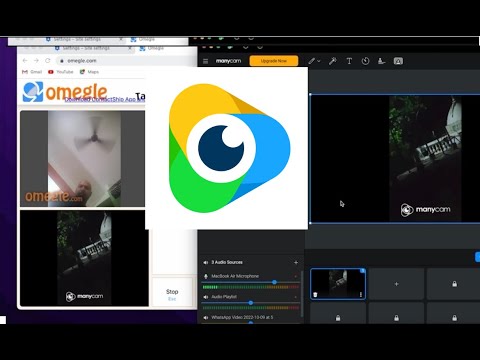কখনও কি মাউসের ক্লিকের মাধ্যমে বিখ্যাত সাইট এবং ভূগোল দেখে বিশ্বজুড়ে জুম করতে চেয়েছিলেন? গুগল আর্থের সাহায্যে, আপনি স্যাটেলাইট চিত্র থেকে নির্মিত একটি ভার্চুয়াল গ্লোব নেভিগেট করতে পারেন। গুগল আর্থ ইনস্টল করতে মাত্র কয়েক মিনিট সময় লাগে; আপনি এমনকি এটি আপনার ওয়েব ব্রাউজারে ইনস্টল করতে পারেন, অথবা আপনার ফোন বা ট্যাবলেটের জন্য একটি অ্যাপ ডাউনলোড করতে পারেন।
ধাপ
3 এর মধ্যে পদ্ধতি 1: আপনার কম্পিউটারে গুগল আর্থ ইনস্টল করা

ধাপ 1. পরীক্ষা করুন যে আপনার কম্পিউটার প্রয়োজনীয়তা পূরণ করে।
সঠিকভাবে চালানোর জন্য, গুগল আর্থের জন্য ন্যূনতম স্তরের কম্পিউটার হার্ডওয়্যার প্রয়োজন, এবং কিছুটা বেশি শক্তিশালী হার্ডওয়্যারের সুপারিশ করে। যে বলেন, অধিকাংশ আধুনিক কম্পিউটার সামান্য সমস্যা সঙ্গে এটি চালাতে সক্ষম হওয়া উচিত। নীচে সেরা পারফরম্যান্সের জন্য প্রস্তাবিত চশমা রয়েছে:
-
উইন্ডোজ:
- ওএস: উইন্ডোজ 7 বা 8
- CPU: Pentium 4 2.4GHz+
- র RAM্যাম: ১ জিবি+
- হার্ডডিস্ক ফ্রি: 2GB+
- ইন্টারনেট গতি: 768 Kbps
- গ্রাফিক্স কার্ড: DX9 256MB+
- প্রদর্শন: 1280x1024+, 32-বিট
-
ম্যাক ওএস এক্স:
- ওএস: ওএস এক্স 10.6.8+
- সিপিইউ: ডুয়াল কোর ইন্টেল
- র RAM্যাম: ১ জিবি+
- হার্ডডিস্ক ফ্রি: 2GB+
- ইন্টারনেট গতি: 768 Kbps
- গ্রাফিক্স কার্ড: DX9 256MB+
- প্রদর্শন: 1280x1024+, মিলিয়ন কালার
-
লিনাক্স:
- কার্নেল 2.6+
- glibc 2.3.5 w/ NPTL বা তার পরে
- x.org R6.7 বা তার পরে
- র RAM্যাম: ১ জিবি+
- হার্ডডিস্ক ফ্রি: 2GB+
- ইন্টারনেট গতি: 768 Kbps
- গ্রাফিক্স কার্ড: DX9 256MB+
- প্রদর্শন: 1280x1024+, 32-বিট
- গুগল আর্থ আনুষ্ঠানিকভাবে উবুন্টুতে সমর্থিত

ধাপ 2. গুগল আর্থ ওয়েবসাইটে যান।
আপনি গুগল এর ওয়েবসাইট থেকে বিনামূল্যে গুগল আর্থ ডাউনলোড করতে পারেন। যখন আপনি গুগল আর্থ ওয়েবসাইটে যান, তখন আপনাকে "হ্যালো, আর্থ" বার্তার পাশাপাশি গুগল ম্যাপ থেকে একটি এলোমেলো চিত্রের সাথে অভ্যর্থনা জানানো হবে।

ধাপ 3. "গুগল আর্থ" লিঙ্কে ক্লিক করুন।
পৃষ্ঠার কেন্দ্রে, দুটি বিকল্প থাকবে: গুগল আর্থ এবং গুগল আর্থ প্রো। স্ট্যান্ডার্ড গুগল আর্থ প্রত্যেকের জন্য বিনামূল্যে। প্রো সংস্করণে অর্থ ব্যয় হয়, তবে বিপণনকারী এবং ব্যবসায়িক পরিকল্পনাকারীদের জন্য আরও সরঞ্জাম রয়েছে।

ধাপ 4. ডেস্কটপ অপশনে ক্লিক করুন।
এটি আপনাকে "ডেস্কটপের জন্য গুগল আর্থ" পৃষ্ঠায় নিয়ে যাবে। উল্লেখ্য যে এই সংস্করণটি ল্যাপটপের জন্যও কাজ করে; "ডেস্কটপ" ব্রাউজার ভিত্তিক অ্যাপ্লিকেশনগুলির পরিবর্তে ডেস্কটপ অ্যাপ্লিকেশনগুলিকে বোঝায়।

ধাপ 5. "গুগল আর্থ ডাউনলোড করুন" বোতামে ক্লিক করুন।
এটি গুগল আর্থ ফর ডেস্কটপ পৃষ্ঠায় কোলাজের নিচের ডানদিকে অবস্থিত।

ধাপ 6. পরিষেবার শর্তাবলী পড়ুন এবং সম্মত হন।
আপনি ডাউনলোড করতে সক্ষম হওয়ার আগে, আপনাকে নীতিটি পড়তে হবে। প্রোগ্রামটি ডাউনলোড করার অর্থ হল আপনি পরিষেবার শর্তাবলী এবং গোপনীয়তা নীতি উভয়ের সাথে একমত।

ধাপ 7. "সম্মত এবং ডাউনলোড করুন" এ ক্লিক করুন।
ইনস্টলেশন প্রোগ্রামটি আপনার কম্পিউটারে ডাউনলোড করা হবে। আপনার ব্রাউজার সেটিংসের উপর নির্ভর করে, ডাউনলোড শুরু হওয়ার আগে আপনাকে এটি গ্রহণ করতে হতে পারে।
-
আপনার অপারেটিং সিস্টেমের জন্য সঠিক ইনস্টলার স্বয়ংক্রিয়ভাবে ডাউনলোড হয়ে যাবে।

Google Earth ধাপ 7 বুলেট 1 ইনস্টল করুন

ধাপ 8. গুগল আর্থ ইনস্টল করুন।
একবার সেটআপ ফাইল ডাউনলোড শেষ হয়ে গেলে, এটি অ্যাক্সেস করতে প্রোগ্রামটি ইনস্টল করুন:
- উইন্ডোজ - ডাউনলোড করা সেটআপ ফাইলে ডাবল ক্লিক করুন। প্রোগ্রামটি গুগল আর্থ সার্ভারের সাথে সংযুক্ত হবে এবং কয়েকটি প্রয়োজনীয় ফাইল ডাউনলোড করবে। কিছুক্ষণ পরে, গুগল আর্থ নিজেই ইনস্টল করবে এবং তারপরে অবিলম্বে শুরু হবে। ইনস্টলেশন প্রক্রিয়ার সময় আপনার কোন বিকল্প সেট করার প্রয়োজন নেই।
- ম্যাক - আপনার কম্পিউটারে ডাউনলোড করা.dmg ফাইলে ডাবল ক্লিক করুন। এটি একটি নতুন ফোল্ডার খুলবে যেখানে গুগল আর্থ অ্যাপ্লিকেশন রয়েছে। এই আইকনটিকে আপনার অ্যাপ্লিকেশন ফোল্ডারে টেনে আনুন। আপনি এখন আপনার অ্যাপ্লিকেশন ফোল্ডারে আইকনে ক্লিক করে গুগল আর্থ চালাতে পারেন।
- উবুন্টু লিনাক্স -টার্মিনাল খুলুন (Ctrl+Alt+T), টাইপ করুন sudo apt-get install lsb-core, এবং press Enter চাপুন। Lsb-core প্যাকেজ ইনস্টল করা শেষ হয়ে গেলে (অথবা ইতোমধ্যে ইন্সটল করা আছে), গুগল আর্থ ওয়েবসাইট থেকে ডাউনলোড করা.deb ফাইলে ডাবল ক্লিক করুন। গুগল আর্থ ইনস্টল করা হবে এবং আপনি এটি অ্যাপ্লিকেশন → ইন্টারনেটে খুঁজে পেতে পারেন।

ধাপ 9. গুগল আর্থ ব্যবহার শুরু করুন।
একবার আপনি এটি ইনস্টল করার পরে, আপনি গুগল আর্থ ব্যবহার শুরু করতে পারেন। যখন আপনি এটি প্রথমবার শুরু করবেন, টিপস এবং গাইড সহ একটি উইন্ডো প্রদর্শিত হবে। নির্দ্বিধায় এইগুলি পড়ুন বা কেবল ডুব দিন।
আপনার সংরক্ষিত মানচিত্র এবং অবস্থানের সাথে লিঙ্ক করতে আপনি আপনার Google অ্যাকাউন্ট দিয়ে সাইন ইন করতে পারেন
3 এর মধ্যে পদ্ধতি 2: আপনার ব্রাউজারের জন্য গুগল আর্থ প্লাগইন ইনস্টল করা

ধাপ 1. পরীক্ষা করুন যে আপনি প্রয়োজনীয়তা পূরণ করেন।
আপনি আপনার ব্রাউজারের জন্য একটি প্লাগইন ডাউনলোড করতে পারেন যা আপনাকে ওয়েবপেজের ভিতরে গুগল আর্থ গ্লোব দেখার অনুমতি দেবে এবং গুগল ম্যাপে আর্থ ভিউ চালু করবে। আপনার কম্পিউটারকে অবশ্যই গুগল আর্থ সিস্টেমের প্রয়োজনীয়তা পূরণ করতে হবে (পূর্ববর্তী বিভাগটি দেখুন) এবং আপনার ব্রাউজারটি অবশ্যই নিম্নলিখিত সংস্করণগুলির মধ্যে একটি অথবা পরবর্তী:
- ক্রোম 5.0+
- ইন্টারনেট এক্সপ্লোরার 7+
- ফায়ারফক্স 2.0+ (3.0+ ওএস এক্স)
- সাফারি 1.১+ (ওএস এক্স)

ধাপ 2. গুগল আর্থ ওয়েবসাইটে যান।
আপনি গুগলের ওয়েবসাইট থেকে গুগল আর্থ প্লাগইন ডাউনলোড করতে পারেন। যখন আপনি গুগল আর্থ ওয়েবসাইটে যান, তখন আপনাকে "হ্যালো, আর্থ" বার্তার পাশাপাশি গুগল ম্যাপ থেকে একটি এলোমেলো চিত্রের সাথে অভ্যর্থনা জানানো হবে।

ধাপ 3. "গুগল আর্থ" লিঙ্কে ক্লিক করুন।
পৃষ্ঠার কেন্দ্রে, দুটি বিকল্প থাকবে: গুগল আর্থ এবং গুগল আর্থ প্রো। গুগল আর্থ প্লাগইন প্রত্যেকের জন্য বিনামূল্যে।

ধাপ 4. ওয়েব বিকল্পটি ক্লিক করুন।
গুগল আর্থ প্লাগইন পৃষ্ঠা অবিলম্বে লোড হবে। গুগল স্বয়ংক্রিয়ভাবে প্লাগইনটি ইনস্টল করার চেষ্টা করবে। আপনার ব্রাউজার সেটিংসের উপর নির্ভর করে, এটি হওয়ার আগে আপনাকে এটি নিশ্চিত করতে হতে পারে।
ফায়ারফক্স ব্যবহারকারীরা ফায়ারফক্স চলাকালীন প্লাগইনটি ইনস্টল করতে পারে না। এর মানে হল আপনাকে অন্য ব্রাউজারের সাথে প্লাগইনটি ইনস্টল করতে হবে। প্লাগইনটি সমস্ত ইনস্টল করা ব্রাউজার জুড়ে সর্বজনীন।

ধাপ 5. প্লাগইনটি পরীক্ষা করুন।
একবার প্লাগইন ইনস্টল হয়ে গেলে, আপনি যে পৃষ্ঠাটি (F5) এ আছেন তা রিফ্রেশ করুন। আপনি পৃষ্ঠার মাঝামাঝি ফ্রেমে গুগল আর্থ গ্লোব লোড দেখতে পাবেন।
আপনি পৃথিবীর নীচে একটি বার্তা দেখতে পাবেন যা আপনাকে জানিয়ে দিচ্ছে যে আপনার প্লাগইন সফলভাবে ইনস্টল করা আছে।
3 এর মধ্যে পদ্ধতি 3: আপনার মোবাইল ডিভাইসে গুগল আর্থ ইনস্টল করা

ধাপ 1. আপনার ডিভাইসের অ্যাপ স্টোর খুলুন।
অ্যান্ড্রয়েড এবং আইওএস উভয় ডিভাইসের জন্যই গুগল আর্থ বিনামূল্যে পাওয়া যায়। আপনি ফোন এবং ট্যাবলেট উভয় ক্ষেত্রেই গুগল আর্থ ব্যবহার করতে পারেন।
আপনি আপনার ফোনে গুগল আর্থ ওয়েবসাইটে গিয়ে, "মোবাইল" নির্বাচন করে এবং তারপর আপনার ডিভাইসের জন্য উপযুক্ত লিঙ্কে ক্লিক করে স্টোরে সরাসরি অ্যাপের লিঙ্কগুলি খুঁজে পেতে পারেন।

ধাপ 2. গুগল আর্থ অ্যাপ অনুসন্ধান করুন।
নিশ্চিত করুন যে আপনি গুগল ইনকর্পোরেটেড কর্তৃক প্রকাশিত ফ্রি অ্যাপটি ডাউনলোড করছেন।

ধাপ 3. অ্যাপটি ইনস্টল করুন।
অ্যান্ড্রয়েডে, অ্যাপ্লিকেশন ডাউনলোড শুরু করতে ইনস্টল বোতামটি আলতো চাপুন। আইওএস ডিভাইসে, ফ্রি বোতামটি আলতো চাপুন এবং তারপরে প্রদর্শিত ইনস্টল বোতামটি আলতো চাপুন। আপনার অ্যাকাউন্টের পাসওয়ার্ড লিখতে হতে পারে।
যদি আপনার পরিষেবাতে ডেটা ক্যাপ থাকে, তাহলে আপনি ওয়াই-ফাই সংযোগের সময় অ্যাপটি ডাউনলোড করতে চাইতে পারেন।

ধাপ 4. অ্যাপটি খুলুন।
একবার ইনস্টল হয়ে গেলে, অ্যাপটি আপনার হোম স্ক্রিনে বা আপনার অ্যাপ ড্রয়ারে উপস্থিত হওয়া উচিত। এটি খুলতে অ্যাপস আইকনটি আলতো চাপুন এবং গুগল আর্থ ব্যবহার শুরু করুন। এটি সুপারিশ করা হয় যে আপনি দ্রুত টিউটোরিয়ালটি পড়ুন যাতে আপনার আঙ্গুলগুলি বিশ্বব্যাপী নেভিগেট করতে পারেন।